Wix Restaurants: imprimir pedidos online desde la app Wix Owner
5 min de lectura
重要だ:
- Este artículo trata sobre la nueva app Pedidos de Wix Restaurants.
- Antes de que puedas comenzar a imprimir pedidos, asegúrate de tener una impresora compatible.
Imprime automáticamente los pedidos entrantes directamente desde tu dispositivo usando la app Wix Owner. Una vez que hayas conectado una impresora térmica, los pedidos se imprimirán automáticamente siempre que tengas la app abierta. También tienes la opción de imprimir los pedidos de forma manual directamente desde la app.
Paso 1 | Vincula la impresora con un dispositivo
Configura tu impresora térmica para imprimir automáticamente los pedidos realizados por los clientes en tu sitio. Primero, decide cómo quieres vincular la impresora a tu dispositivo (Bluetooth, Wi-Fi o Ethernet). Luego, haz clic en uno de los siguientes tipos de conexión para ver los pasos.
Bluetooth
Wifi y Ethernet
重要だ:
Si tienes algún problema con el emparejamiento, ponte en contacto con el servicio de asistencia de la impresora. Si tienes dificultades para conectar una impresora, sigue estos pasos para la solución de problemas.
Paso 2 | Conecta la impresora a la app Wix Owner
Una vez que la impresora y el dispositivo estén vinculados, abre la app Wix Owner para conectar la impresora a la app Pedidos de Wix Restaurants.
Para conectar la impresora a la app Wix Owner:
- Accede a los ajustes de pedidos online en la app Wix Owner:
- Ve a tu sitio en la app Wix Owner.
- Pulsa Administrar
 en la parte inferior.
en la parte inferior. - Pulsa Restaurantes.
- Pulsa Pedidos (Nuevo).
- Pulsa el icono Más acciones
 en la parte superior derecha.
en la parte superior derecha. - Selecciona Administrar ajustes.
- Conecta la impresora a la app:
- Pulsa Impresión térmica en Impresión.
- Pulsa Comenzar.
- Pulsa Siguiente, luego pulsa Siguiente nuevamente.
- Verifica que tu impresora sea la seleccionada en la lista y pulsa Siguiente.
Consejo: Puedes pulsar otra impresora en la lista para seleccionarla. - Pulsa Listo.
Consejo: Verifica que la impresora esté conectada pulsando Imprimir pedido de prueba.
¿Cuál es el siguiente paso?
Ahora que la impresora está conectada, imprimirá automáticamente los pedidos entrantes. La impresión automática requiere que la app esté abierta constantemente. Para tu comodidad, tu página Pedidos siempre permanece activa (incluso en caso de inactividad por un tiempo).
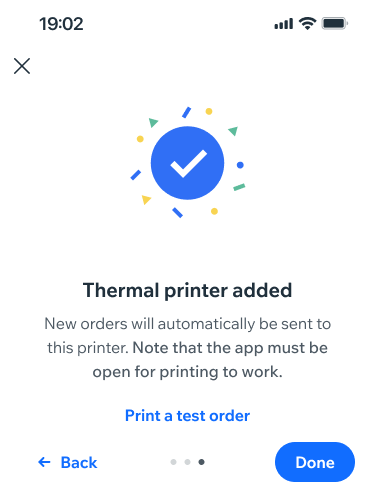
よくある質問
Haz clic en una de las siguientes preguntas para obtener más información:
¿Cuántas impresoras puedo conectar?
¿Cómo resuelvo problemas de impresión?
¿Qué aspecto tiene un pedido impreso de forma térmica?
¿Cómo puedo desactivar la impresión automática?
¿Cómo ajusto el número de copias para imprimir un pedido?
¿Cómo realizo manualmente la impresión térmica de un pedido desde la vista de estado?
役に立ちましたか?
|



 en el pedido correspondiente.
en el pedido correspondiente.